สวัสดีครับเพื่อนสมาชิก Droidsans วันนี้มี Tips ดีๆมาแนะนำสำหรับคนที่อยากจะปรับส่วน Quick Settings ในแถบแจ้งเตือนให้มีความสามารถหลากหลายมากขึ้น โดยเฉพาะคนที่ใช้มือถือที่เป็นแนว Pure Android นั้น ส่วนนี้จะไม่สามารถปรับอะไรได้เลย แต่การมาของ Android 7.0 Nougat สามารถเปิดให้เราปรับแต่ง, เพิ่มและลดฟีเจอร์ที่อยู่ใน Quick Settings ได้เองแล้ว เรามาดูวิธีทำกันดีกว่า
อ่านก่อน: บทความนี้ใช้ได้กับมือถือที่เป็น Android 7.0 Nougat ขึ้นไปเท่านั้นครับ
สำหรับคนที่ยังไม่รู้จัก Quick Settings มันคือ แถบเครื่องมือที่เราเอาไว้เปิด-ปิดพวก Wi-Fi, Bluetooth หรือ Data นั่นเอง โดยเวลาใช้งานเราต้องเอานิ้วดึงแถบแจ้งเตือน (Notification Shade) ลงก่อน 1 ครั้ง แล้วดึงลงมาอีก 1 ครั้งเพื่อดูแถบ Quick Settings แบบเต็มๆว่ามีอะไรให้เราใช้ได้บ้าง
แต่เดิมแถบ Quick Settings จะไม่สามารถเปลี่ยนแปลงได้ในมือถือที่เป็น Pure Android หรือใช้ UI ที่ใกล้เคียงกับ Pure Android นอกจากว่าทางผู้ผลิตมือถือรุ่นนั้นจะทำหน้า UI ของ Quick Settings ขึ้นมาเอง ให้มันปรับได้ ซึ่งปัญหานี้ก็สร้างความอึดอัดใจให้คนใช้ Android บางรุ่น โดยเฉพาะพวก Pixel, Nexus, HTC หรือ Moto ที่อิงกับ Android มาตรฐานเป็นหลัก อยากปรับ Quick Settings ก็ทำไม่ได้ มีให้ใช้เท่าไหนก็ต้องเท่านั้น แต่ปัญหานี้จบลงแล้วเมื่อ Android 7.0 Nougat มาถึงมือถือของคุณ
Android 7.0 Nougat นั้นมีฟีเจอร์ใหม่ที่ชื่อ Quick Settings Tile API ที่อนุญาตให้นักพัฒนาสามารถเพิ่มฟีเจอร์เข้าในแถบ Quick Settings ได้ ยกตัวอย่างเช่น ปัจจุบัน Quick Settings ของ Android มาตรฐานจะไม่สามารถเปิด app, จับภาพหน้าจอ, สั่ง Reboot, เปิดปิด NFC และอื่นๆ ได้ แต่เราสามารถเพิ่มฟีเจอร์เหล่านี้ได้เองแล้ว ผ่านการลง app ที่จะแนะนำต่อไปครับ แต่ก่อนอื่นขอแนะนำวิธีการเบื้องต้นในการแก้ไขแถบ Quick Settings ด้วยตัวเองก่อน
วิธีแก้ไข Quick Settings ขั้นพื้นฐาน
การแก้ไข Quick Settings มีเพียง 3 ขั้นตอนง่ายๆ ดังนี้
1. เลื่อนแถบแจ้งเตือนลงมาจนเจอหน้า Quick Settings แล้วกดที่ปุ่ม Edit
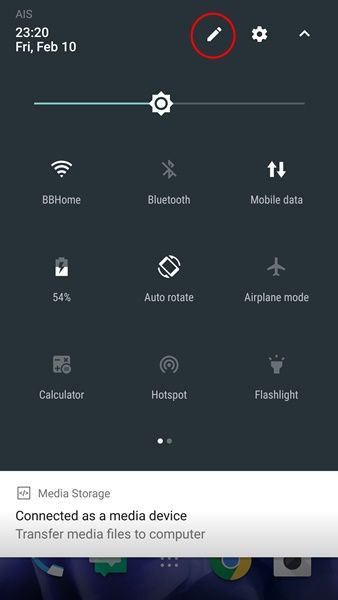
2. นี่คือหน้าจัดการ Tile ของ Quick Settings ที่เราสามารถแตะค้างที่ Tile แล้วจับเลื่อนเปลี่ยนตำแหน่งได้
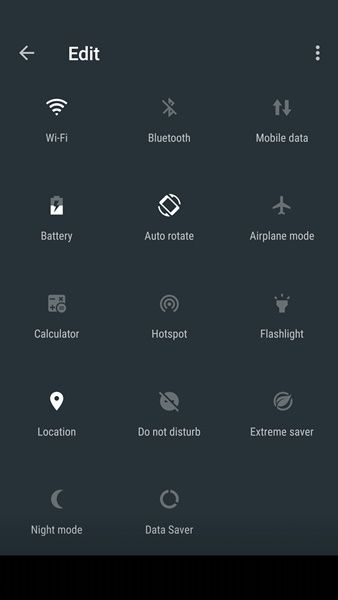
3. เลื่อนลงมาด้านล่างสุดจะเห็นรายการ Tile เพิ่มเติมที่เราสามารถเพิ่มเข้าไปใน Quick Settings ได้ ให้เราแตะค้างที่ Tile ที่ต้องการเพิ่ม แล้วลากเข้าไปวางใน Quick Settings ด้านบนได้เลย
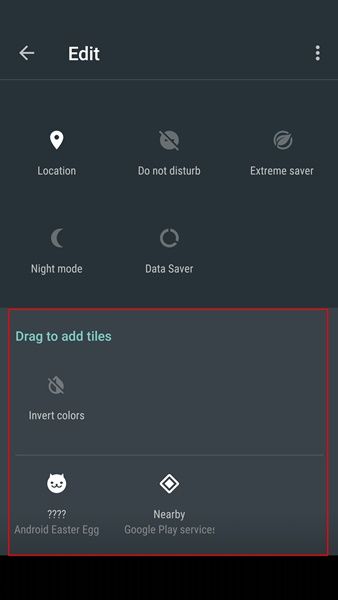
ลองมาดูวิดีโอตัวอย่างเพื่อความเข้าใจครับ
เพิ่ม Tile ใหม่ๆด้วย Nougat Quick Settings
จริงๆแล้วใน Play Store มี app อยู่หลายตัวที่สามารถเพิ่ม Tile ใหม่ๆสารพัดประโยชน์เข้าไปใน Quick Settings ได้ แต่ผมขอแนะนำตัวที่ใช้ง่ายที่สุด ไม่ซับซ้อนมาก และมีฟีเจอร์พอประมาณ app ที่เลือกมาคือ Nougat Quick Settings ครับ
1. ขั้นแรกเราต้องติดตั้ง app นี้จาก Play Store ก่อนแล้วเปิด app ได้เลย https://play.google.com/store/apps/details?id=it.simonesestito.ntiles&hl=th
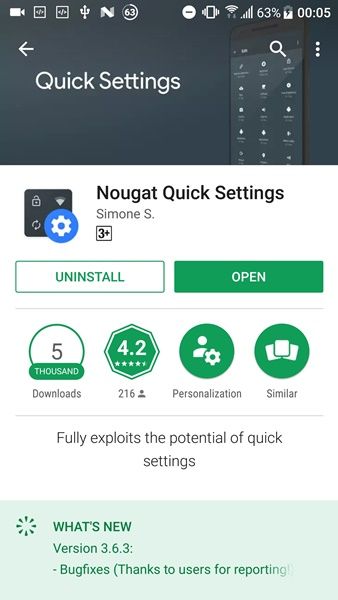
2. ในหน้า app จะมีรายการ Tile ให้เราเลือกเปิดใช้ได้มากมายเลยครับ โดย Tile ส่วนใหญ่จะเปิดใช้งานได้เลย แต่บาง Tile จะใช้ได้ต้องมีการ root เครื่องมาก่อน เช่น Reboot หรือ Immersive mode ดังนั้นในบทความขอเลือกเฉพาะ Tile ที่ไม่จำเป็นต้อง root เครื่องก็ใช้ได้นะครับ
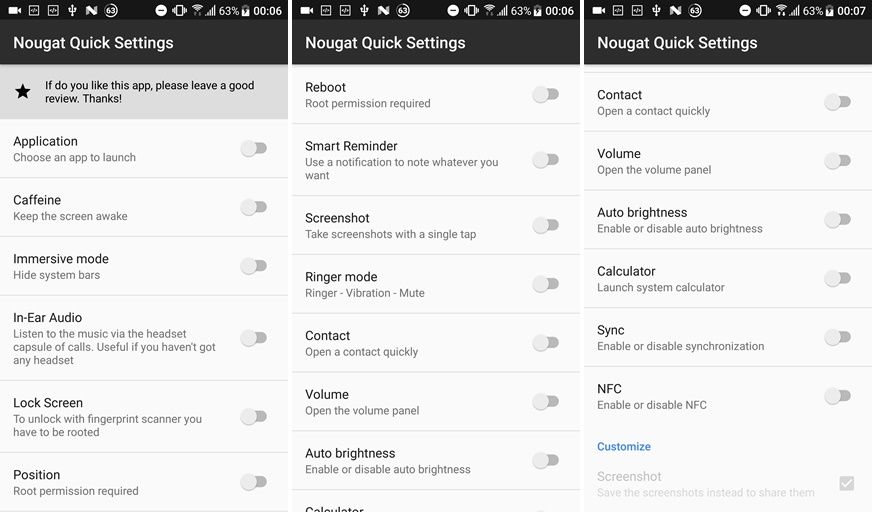
3. ผมเลือกเปิด 3 Tile ด้วยกัน คือ
Screenshot : จับภาพหน้าจอ
Ringer mode : ปรับโหมดเสียง, สั่น และเงียบ
Auto Brightness : เปิดปิดระบบแสงสว่างอัตโนมัติ
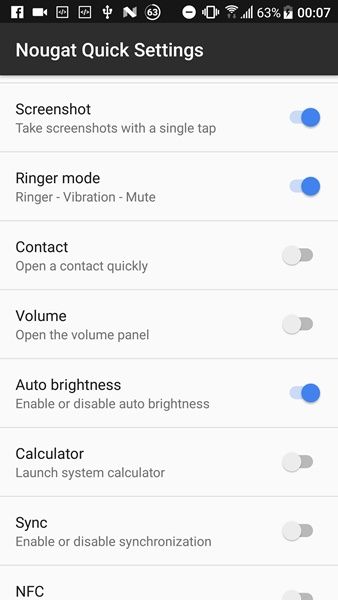
4. ตอนนี้ในหน้า Edit Quick Settings จะมี Tile อันใหม่โผล่ขึ้นมาให้เราใช้งานแล้ว จับลากเข้าไปในแถบ Quick Settings ด้านบนแล้ววางตำแหน่งตามที่ต้องการได้เลย
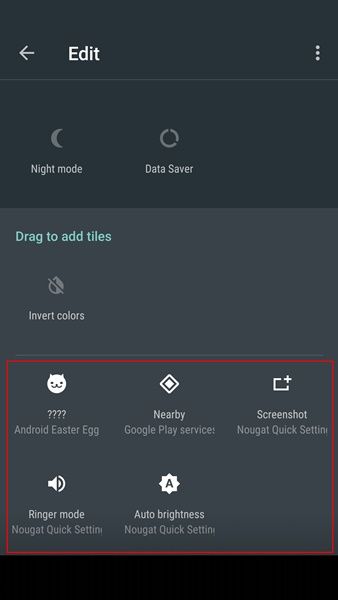
5. เรียบร้อย! หน้า Quick Settings ของเรามีฟีเจอร์เพิ่มให้ใช้งานได้อีก 3 อย่างเลย ทั้งจับภาพหน้าจอ, ปรับโหมดเสียง และเปิดปิด Auto Brightness ครับ
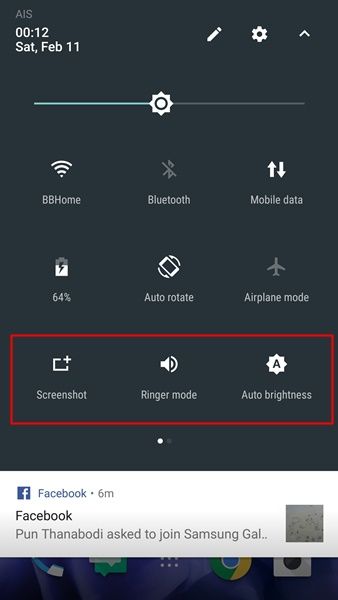
ลองดูวิดีโอเพื่อความเข้าใจที่มากขึ้น
จบแล้วครับสำหรับเทคนิคการปรับแต่ง Quick Settings ของ Android ให้มีความสามารถมากขึ้น ใช้ประโยชน์ได้มากขึ้น ที่จริงยังมี app อีกหลายตัวที่สามารถเพิ่มความสามารถแปลกๆอีกหลายอย่าง ทั้งเสียตังค์และไม่เสียตังค์ ทดลองเล่นกันดูได้ สวัสดีครับ
![[Tips] มาปรับแต่ง Quick Settings ให้ใช้ประโยชน์ได้อย่างใจกันเถอะ](https://images.droidsans.com/wp-content/uploads/2017/02/nougat-quick-settings-title.jpg)
ขอสอบถามข้อมูลหน่อยครับ ผมติดตั้งแล้ว และผมเอาตัวล็อคหน้าจอมาใช้
แต่พอใช้งานล็อคหน้าจอล็อคได้ปกติโดยไม่ต้องกดปุ่มด้านข้างเครื่อง
แต่เวลาสแกนนิ้วเพื่อปลดล็อคมันไม่หลุดครับ
หน้าจอจะขึ้นมาให้เราใส่ระหัสแทนถึงจะปลดล็อคหน้าจอได้
แต่ถ้ากดปุ่มข้างเครื่องเพื่อล็อคหน้าจอ
จะสแกนนิ้วและปลดล็อคหน้าจอได้ทันทีครับ
ผมลองลงแอพล็อคหน้าจอตัวอื่นมาใช้แล้วก็เจออาการเดียวกัน
เป็นแบบนี้มีวิธีแก้ใขไหมครับ คือจะถนอมปุ่มไม่อยากกดปุ่มข้างเครื่อง
ผมใช้Pixelอยู่ ขอบคุณครับ…
ปลดล็อกด้วยการสแกนนิ้วต้อง root เครื่องถึงจะใช้ได้ครับ
ผมนี่สายรอมโม Resurrection Remix 7.1.1 มี Quick Setting เพรียบๆ
ใช้APPอะไรหรอครับ พอดีเครื่องผมรูทอยู่ แต่เวลาล็อคหน้าจอด้วย Greenify พอสแกนแล้ว มันต้องใส่รหัสเช่นกัน อาการน่าจะคล้ายๆ คุณ pixel ด้านบน แต่ของผม Z5P
ได้แล้วครับ Fingerprint Enabler ใน Xposed
เศร้าเลย